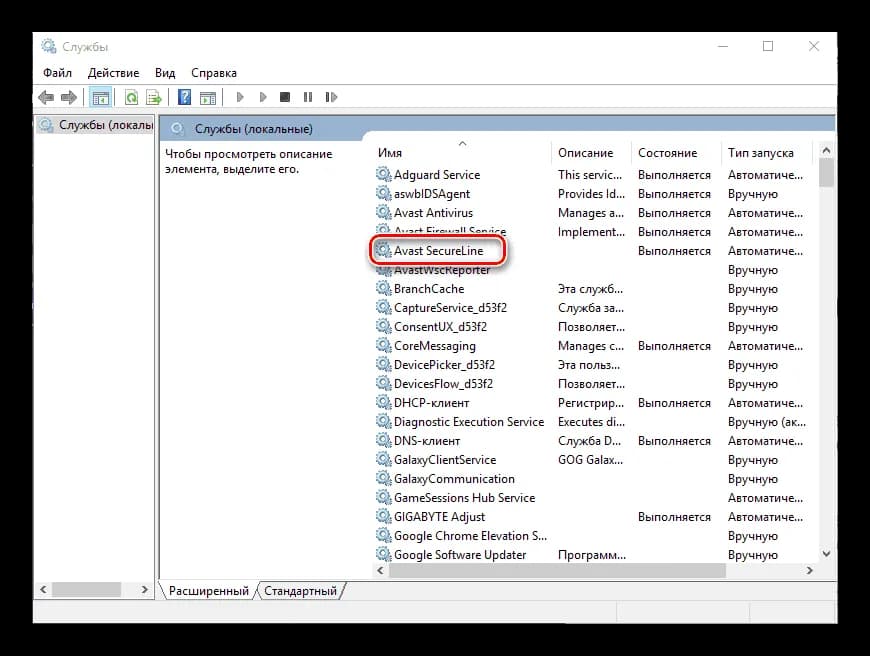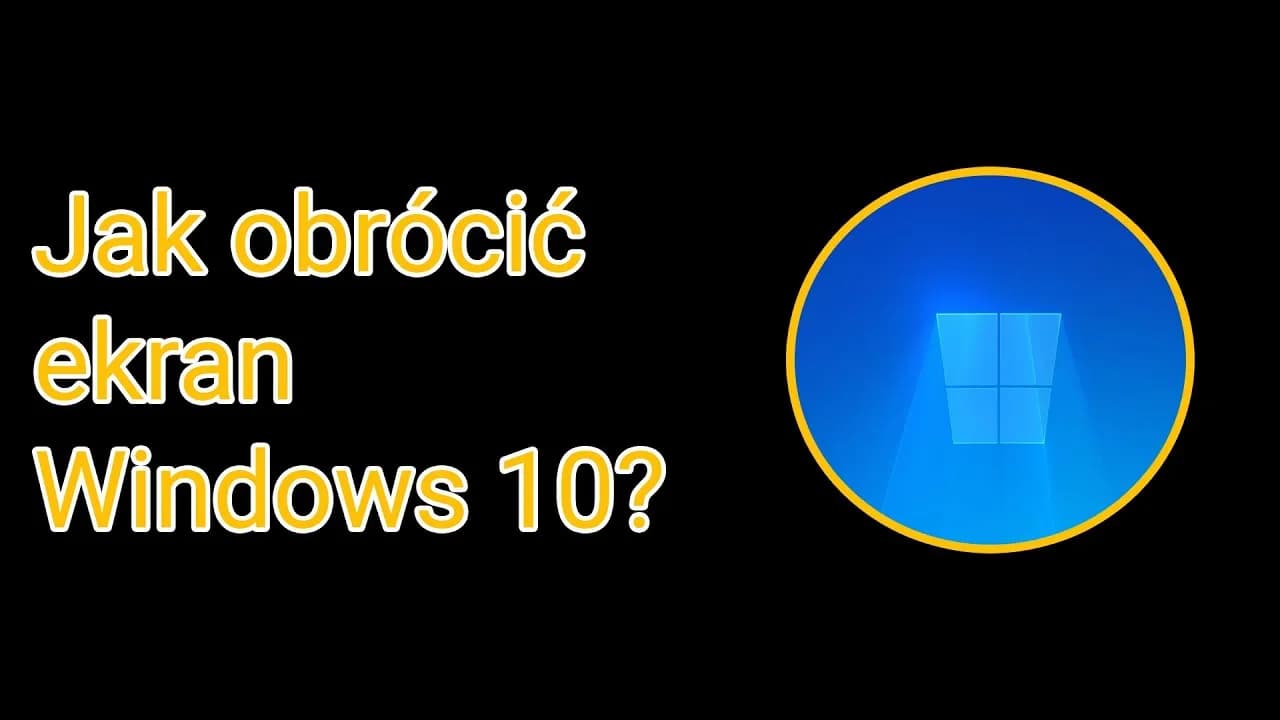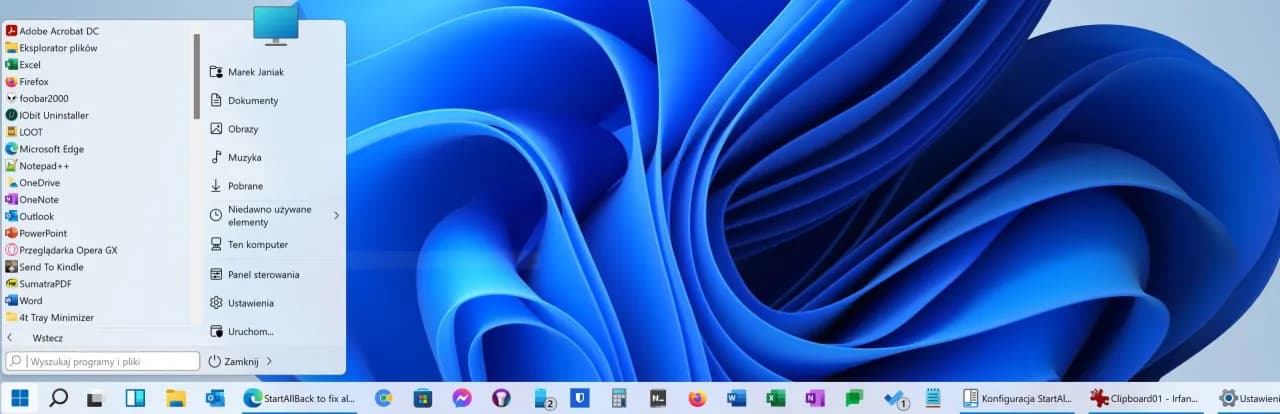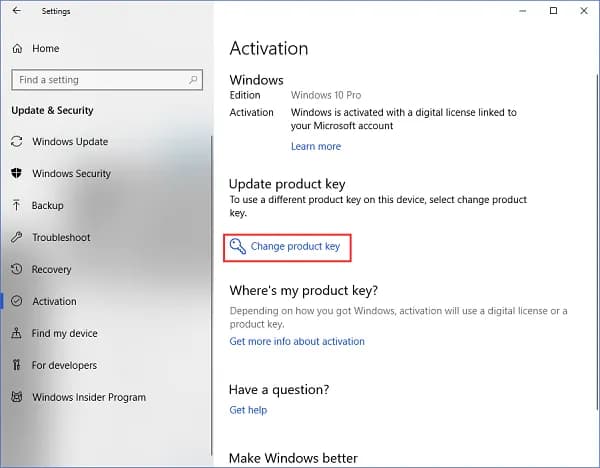Usunięcie hasła w systemie Windows 10 może znacznie ułatwić dostęp do komputera. Wiele osób pragnie uniknąć konieczności wpisywania hasła przy każdym logowaniu, co pozwala zaoszczędzić czas i zwiększa komfort użytkowania. Dzięki prostym krokom, które można wykonać w kilka minut, można zrealizować ten cel.
Aby usunąć hasło, użytkownicy mają do wyboru dwie główne metody. Pierwsza polega na użyciu narzędzia netplwiz, a druga na skorzystaniu z opcji w Ustawieniach systemowych. W obu przypadkach proces jest łatwy do wykonania, a w artykule przedstawimy szczegółowe instrukcje, które pomogą w tej operacji.
Kluczowe informacje:- Usunięcie hasła z konta Windows 10 zwiększa wygodę użytkowania.
- Można to zrobić za pomocą narzędzia netplwiz lub poprzez Ustawienia systemowe.
- Ważne jest, aby rozważyć bezpieczeństwo danych przed usunięciem hasła.
- W przypadku problemów z usunięciem hasła, istnieją proste rozwiązania.
- Można w każdej chwili przywrócić hasło, jeśli zajdzie taka potrzeba.
Jak usunąć hasło w Windows 10, aby uzyskać łatwiejszy dostęp
Usunięcie hasła w systemie Windows 10 może znacznie ułatwić codzienne korzystanie z komputera. Wiele osób decyduje się na ten krok, aby uniknąć konieczności wpisywania hasła przy każdym logowaniu. Dzięki temu można zaoszczędzić czas i zwiększyć komfort użytkowania.
Istnieją dwie główne metody, które umożliwiają usunięcie hasła. Można to zrobić za pomocą narzędzia netplwiz lub poprzez Ustawienia systemowe. Obie metody są proste i wymagają jedynie kilku kroków, które zostaną opisane poniżej.
Krok po kroku: Użycie netplwiz do usunięcia hasła
Aby usunąć hasło przy użyciu netplwiz, należy najpierw otworzyć to narzędzie. W tym celu wciśnij kombinację klawiszy Win+R, aby otworzyć okno uruchamiania. Następnie wpisz „netplwiz” i naciśnij Enter. Otworzy się okno, w którym zobaczysz listę kont użytkowników.
Wybierz konto, z którego chcesz usunąć hasło, a następnie odznacz pole Użytkownicy muszą wprowadzić nazwę użytkownika i hasło, aby używać tego komputera. Po wykonaniu tych kroków kliknij „Zastosuj”. System poprosi Cię o podanie aktualnego hasła, aby potwierdzić zmianę. Po wprowadzeniu hasła kliknij „OK”.
Alternatywna metoda: Usuwanie hasła przez Ustawienia systemowe
Drugą metodą na usunięcie hasła w Windows 10 jest skorzystanie z Ustawień systemowych. Aby to zrobić, otwórz menu Start i wybierz Ustawienia. Następnie przejdź do sekcji Konta i wybierz opcję Hasło mojego konta.
W tym miejscu znajdziesz opcję, która pozwala na usunięcie hasła. Wybierz ją, a system poprosi Cię o potwierdzenie tej operacji. Po potwierdzeniu hasło zostanie usunięte, a Ty będziesz mógł logować się do swojego konta bez konieczności wpisywania hasła.
Dlaczego warto rozważyć usunięcie hasła w Windows 10
Usunięcie hasła w systemie Windows 10 może przynieść wiele korzyści. Po pierwsze, ułatwia dostęp do komputera, co jest szczególnie przydatne dla osób, które korzystają z urządzenia na co dzień. Po drugie, brak hasła może przyspieszyć proces logowania, co jest wygodne, gdy jesteś w pośpiechu.
Jednak warto również pamiętać o potencjalnych ryzykach związanych z brakiem hasła. Bezpieczeństwo danych może być zagrożone, zwłaszcza jeśli komputer jest używany w miejscach publicznych lub przez wiele osób. Dlatego przed podjęciem decyzji o usunięciu hasła, należy dokładnie rozważyć wszystkie aspekty.
Bezpieczeństwo a brak hasła: Co warto wiedzieć
Decydując się na usunięcie hasła, warto być świadomym zagrożeń, które mogą się z tym wiązać. Bez hasła każdy, kto ma dostęp do komputera, może przeglądać Twoje pliki i dane osobowe. To może prowadzić do nieautoryzowanego dostępu do wrażliwych informacji, co jest szczególnie niebezpieczne w przypadku kont bankowych czy danych osobowych.
W niektórych sytuacjach brak hasła może być akceptowalny. Na przykład, jeśli komputer jest używany wyłącznie przez jedną osobę w bezpiecznym środowisku, ryzyko może być minimalne. Warto jednak zawsze mieć na uwadze, że bezpieczeństwo konta Windows 10 powinno być priorytetem, zwłaszcza w dzisiejszych czasach, gdy cyberprzestępczość jest na porządku dziennym.
Czytaj więcej: Trendy streamingowe we Francji: Rewolucja w oglądaniu treści
Problemy, które mogą wystąpić podczas usuwania hasła
Podczas usuwania hasła w systemie Windows 10 mogą pojawić się różne problemy. Niekiedy użytkownicy napotykają trudności z dostępem do konta lub z realizacją procesu. Ważne jest, aby być świadomym tych potencjalnych problemów, aby móc szybko je rozwiązać.
Jak rozwiązać najczęstsze problemy z usuwaniem hasła
Jednym z najczęstszych problemów jest sytuacja, w której system nie pozwala na usunięcie hasła. Może to być spowodowane brakiem odpowiednich uprawnień. Upewnij się, że jesteś zalogowany jako administrator, aby móc wprowadzać zmiany w ustawieniach konta.
Inny problem, który może się pojawić, to sytuacja, gdy po usunięciu hasła nadal pojawia się monit o jego wprowadzenie. W takim przypadku warto sprawdzić, czy wszystkie kroki zostały wykonane poprawnie. Możesz spróbować ponownie przejść przez proces usuwania hasła, upewniając się, że zaznaczasz odpowiednie opcje.
- Nie możesz usunąć hasła? Sprawdź uprawnienia administratora.
- Monit o hasło po jego usunięciu? Zrób ponowną próbę usunięcia.
- Problemy z dostępem do konta? Zresetuj hasło przez Ustawienia.
Jak przywrócić hasło, jeśli zajdzie taka potrzeba

Jeśli zdecydujesz się przywrócić hasło, możesz to zrobić w każdej chwili. Warto to zrobić, jeśli obawiasz się o bezpieczeństwo swojego konta, zwłaszcza w przypadku, gdy komputer jest używany przez inne osoby. Przywrócenie hasła to prosty proces, który można wykonać w Ustawieniach systemowych.
Kiedy i dlaczego warto ponownie ustawić hasło w systemie
Przywrócenie hasła może być konieczne, gdy zmienia się sytuacja dotycząca bezpieczeństwa. Jeśli zaczynasz korzystać z komputera w miejscach publicznych lub w biurze, ustawienie hasła jest zalecane. Dodatkowo, warto rozważyć ponowne ustawienie hasła, gdy przechowujesz wrażliwe dane na swoim urządzeniu.
Innym powodem do ponownego ustawienia hasła jest chęć ochrony danych osobowych. W przypadku, gdy komputer jest dostępny dla innych osób, hasło stanowi dodatkową warstwę zabezpieczeń. Bezpieczeństwo konta Windows 10 powinno być zawsze priorytetem, aby uniknąć nieautoryzowanego dostępu do Twoich informacji.
Bezpieczeństwo danych a usuwanie hasła w Windows 10
Usunięcie hasła w systemie Windows 10 może znacząco ułatwić dostęp do komputera, jednak wiąże się to z pewnymi zagrożeniami. W artykule podkreślono, że brak hasła zwiększa ryzyko nieautoryzowanego dostępu do wrażliwych informacji, zwłaszcza w przypadku, gdy komputer jest używany w miejscach publicznych lub przez wiele osób. Dlatego przed podjęciem decyzji o usunięciu hasła, warto dokładnie rozważyć wszystkie aspekty, aby zapewnić odpowiednią ochronę swoich danych.
W przypadku napotkania problemów podczas usuwania hasła, artykuł wskazuje na kilka rozwiązań, takich jak sprawdzenie uprawnień administratora czy ponowne przejście przez proces usuwania hasła. Przywrócenie hasła jest również łatwe, co daje użytkownikom możliwość szybkiej reakcji w sytuacjach, gdy bezpieczeństwo ich konta jest zagrożone. Utrzymanie silnego hasła jest kluczowe dla bezpieczeństwa konta Windows 10, dlatego warto być świadomym potencjalnych ryzyk związanych z jego usunięciem.